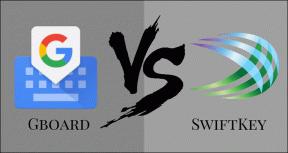Jak zidentyfikować i naprawić problemy z kopią zapasową iCloud
Różne / / February 12, 2022
Usługa iCloud firmy Apple zapewnia łatwe i automatyczne kopie zapasowe urządzeń z systemem iOS. Nigdy nie musisz podłączać urządzenia do komputera, ale Twoje rzeczy są nadal bezpieczne. Gdy kopie zapasowe nie działają, musisz rozwiązać ten problem.

Upewnij się, że Twoje urządzenie tworzy kopię zapasową
iPady i iPhony powinny Cię ostrzec, jeśli nie wykonały kopii zapasowej w iCloud w ciągu kilku tygodni. Nie zrobi tego, jeśli nie skonfigurujesz najpierw urządzenia do tworzenia kopii zapasowej iCloud. Niektórzy po prostu zakładają, że jest tam automatycznie, ale nadal musisz to skonfigurować. Innym razem kopie zapasowe po prostu zawiodły, więc warto to sprawdzić.

Udaj się do Ustawienia->iCloud i upewnij się, że Utworzyć kopię zapasową jest ustawione na Na. Nie oznacza to jednak, że utworzono kopię zapasową Twojego urządzenia. Pod Utwórz kopię zapasową teraz ostatnia kopia zapasowa powinna być w ciągu ostatnich kilku dni. Aby kopia zapasowa iCloud działała (zgodnie z jabłko) musisz upewnić się, że:
•Twoje urządzenie ma ciągłą moc.
• Jest połączony z Internetem przez Wi-Fi.
• Ekran jest zablokowany.
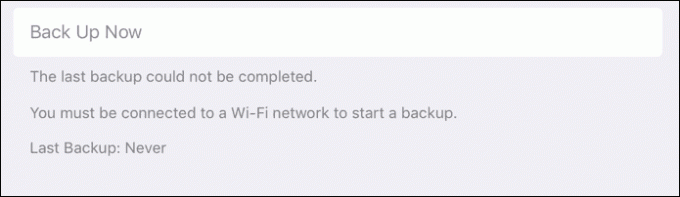
Typowy problem, który widzę, to: hotele z bramkami haseł. Masz połączenie z Wi-Fi, ale nie masz połączenia z Internetem. Będziesz musiał umieścić specjalne hasło na „stronie przechwytywania”, aby Twój iPhone lub iPad mógł połączyć się z Internetem.
Jeśli kopia zapasowa nie została utworzona przez jakiś czas i spełniasz wszystkie trzy warunki, dotknij Utwórz kopię zapasową teraz. Twój iPhone lub iPad powinien zakończyć tworzenie kopii zapasowej, a problem zostanie rozwiązany.
W razie wątpliwości włącz i wyłącz ponownie
Działa to zarówno w przypadku kopii zapasowej systemu iOS, jak i iCloud. Najpierw przełącz ustawienie kopii zapasowej iCloud na Wyłączony. Następnie włącz go ponownie. Uzyskiwać Utwórz kopię zapasową teraz i sprawdź, czy kopia zapasowa została ukończona. Jeśli nie, wyłącz kopię zapasową, a następnie całkowicie wyłącz iPada lub iPhone'a. To jest kompletne Przesuń, aby wyłączyć nie tylko usypianie urządzenia.
Po ponownym uruchomieniu kłopotliwego urządzenia spróbuj ponownie włączyć kopię zapasową. To może po prostu zadziałać! Jeśli to nadal nie działa, spróbuj wylogować się z konta iCloud. Iść do Ustawienia-> iCloud-> Wyloguj się. Po wylogowaniu technicy Apple mówią mi, że najlepiej jest zalogować się na inne konto, aby wyczyścić dane. Apple ostrzega, że dane w telefonie zostaną usunięte. Ponieważ jest w iCloud, wróci ponownie. Możesz zalogować się za pomocą bezsensownych danych, używając losowej nazwy i hasła. używam wpuść mnie jako nazwę użytkownika i hasło. Nie zaloguje Cię, ale nadal usunie niektóre stare rzeczy.

Uruchom ponownie iPhone'a lub iPada, a następnie wyloguj się z fałszywego konta. Następnie zaloguj się na właściwe konto i uruchom ponownie.
Usuń starą kopię zapasową na iCloud
Czasami kopia zapasowa może utknąć na końcu iCloud i musisz zacząć od zera. Aby grać bezpiecznie, będziesz chciał zrobić ręczna kopia zapasowa bezpośrednio do iTunes. Nie będziesz kasować danych na iPadzie lub iPhonie, ale usuniesz kopię zapasową z iCloud. Ponieważ stracisz jedną kopię zapasową, nadszedł czas, aby utworzyć kolejną.
Nie używaj iTunes: Bez obaw. Oto jak kopia zapasowa lokalnie bez iTunesPo wykonaniu kopii zapasowej iTunes przejdź do urządzenia i przejdź do Ustawienia->iCloud->Pamięć->Zarządzaj pamięcią. Tam zobaczysz listę urządzeń. Stuknij urządzenie, a następnie stuknij Usuń kopię zapasową. Apple ostrzega, że spowoduje to usunięcie danych kopii zapasowej z serwerów. Nie usunie rzeczy zsynchronizowanych z iCloud, takich jak zdjęcia i kontakty. Po usunięciu kopii zapasowej musisz ją ponownie włączyć.

iCloud zapamiętuje stare urządzenia, na których utworzono kopię zapasową. Jeśli wymieniłeś stare urządzenie, możesz bezpiecznie usunąć jego kopię zapasową iCloud.

Kiedy ostatnio miałem ten problem, kopia zapasowa na serwerach Apple nie dawała się usunąć. Bez względu na to, co zrobiłem, zablokowała się kopia zapasowa związana z urządzeniem. Apple był w stanie usunąć kopię zapasową na swoim końcu.
Upewnij się, że nie tworzysz kopii zapasowej zbyt wielu rzeczy
Jeśli nie masz wystarczającej ilości miejsca na swoim koncie iCloud, tworzenie kopii zapasowej może nie zostać ukończone. iOS powinien ostrzec, że jest to powód, dla którego tworzenie kopii zapasowej nie zostanie ukończone. Z mojego doświadczenia wynika, że nie zawsze tak się dzieje, zwłaszcza jeśli jesteś blisko granicy wielkości konta. Innym razem częścią usterki jest to, że Apple myśli, że tworzysz kopie zapasowe zbyt wielu rzeczy, nawet jeśli nie jesteś. Możesz powiedzieć iCloud, aby wykonał mniej kopii zapasowych Twoich danych w celu rozwiązywania problemów. Jeśli zmniejszyłeś rozmiar kopii zapasowej i nadal nie masz miejsca w iCloud, problem nie dotyczy miejsca.

Sprawdź problemy z siecią i zresetuj je
Jeśli masz wolne łącze internetowe, kopia zapasowa może przekroczyć limit czasu. Jeśli korzystasz z połączenia innej osoby (np. w pracy), kopia zapasowa może zostać zablokowana.
Rozwiąż problemy z Wi-Fi:Oto kilka wskazówki dotyczące aplikacji na iOS spróbować i trochę zaawansowane technikiWypróbuj inne środowisko sieciowe i sprawdź, czy ma to wpływ na szybkość tworzenia kopii zapasowych. Jeśli to wszystko nie zadziała, może być konieczne zresetowanie ustawień sieci. Powoduje to, że Twój iPhone lub iPad zapomina o wszystkich poprzednich sieciach bezprzewodowych, więc będziesz musiał do nich dołączyć ponownie (i prawdopodobnie zapamiętać hasła). Iść do Ustawienia->Ogólne->Resetuj->Resetuj ustawienia sieciowe i wprowadź swoje hasło. Następnie uruchom ponownie iPada lub iPhone'a, a następnie spróbuj ponownie wykonać kopię zapasową.
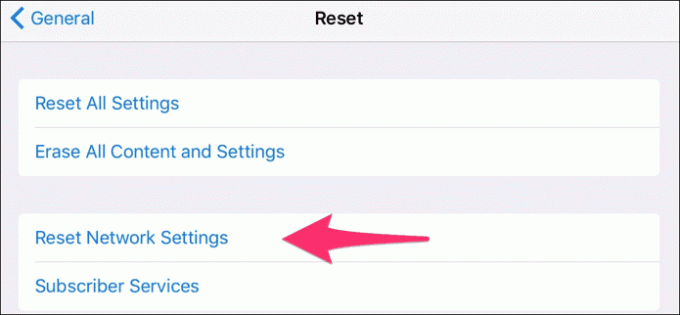
Przywróć swój iPhone lub iPad
W ostateczności może być konieczne wymazanie urządzenia i przywrócenie z kopii zapasowej. Jeśli wykonasz kopię zapasową w iTunes, możesz wszystko przywrócić. Ten proces jest czasochłonny, ale sprawdza się nawet w najtrudniejszych scenariuszach. Musisz włożyć iPhone'a lub iPada do Tryb odzyskiwania aby to zrobić.

Możesz po prostu pozwolić, aby ten problem się zsunął i go nie naprawiać. Jeśli kiedykolwiek zgubisz swojego iPhone'a lub iPada, będziesz mieć problemy z przywróceniem danych. Dlatego chcesz to naprawić tak szybko, jak to możliwe.
PRZECZYTAJ TAKŻE:GT wyjaśnia: Co to jest biblioteka muzyczna iCloud i czy należy jej używać?
Ostatnia aktualizacja 03.02.2022 r.
Powyższy artykuł może zawierać linki afiliacyjne, które pomagają we wspieraniu Guiding Tech. Nie wpływa to jednak na naszą rzetelność redakcyjną. Treść pozostaje bezstronna i autentyczna.

Scenariusz
Mam pasję pomagania ludziom w tworzeniu technologii. Na co dzień prowadzę firmę zajmującą się naprawą komputerów w Lawrence w stanie Kansas. Czerpiąc z mojego wsparcia, skupiam się na praktycznej technologii z perspektywy użytkownika. Lubię to wszystko: Android, Chrome OS, iOS, MacOS, Windows i wszystko pomiędzy.